Come modificare la password Amazon per motivi di sicurezza
È una mossa saggia aggiornare regolarmente la tua password Amazon. Può salvaguardare il tuo account da accessi non autorizzati. Se hai riscontrato un problema di sicurezza o desideri impostare una password memorabile, puoi farlo modificando la password per Amazon. Nel frattempo, può proteggere le tue informazioni personali e la cronologia degli acquisti. Questa guida condivide il modo diretto per farlo cambia la tua password Amazon. Quindi, puoi garantire che la tua esperienza di acquisto rimanga sicura e senza problemi.
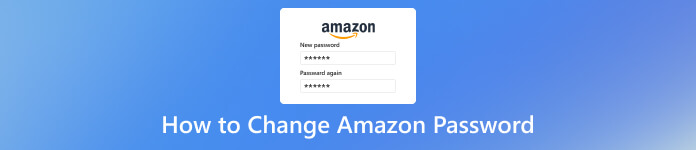
- Parte 1. Come modificare la password Amazon su Windows e Mac
- Parte 2. Come modificare la password Amazon su Android e iOS
- Parte 3. Bonus. Recupera la password Amazon dimenticata dopo la modifica
- Parte 4. Domande frequenti sulla modifica della password Amazon
Parte 1. Come modificare la password Amazon su Windows e Mac
Quando usi Amazon per fare acquisti su Windows o Mac, è un buon modo per cambiare la password online. E l'operazione è facile da navigare. Non sai come cambiare la tua password Amazon? È possibile leggere i seguenti passaggi di seguito.
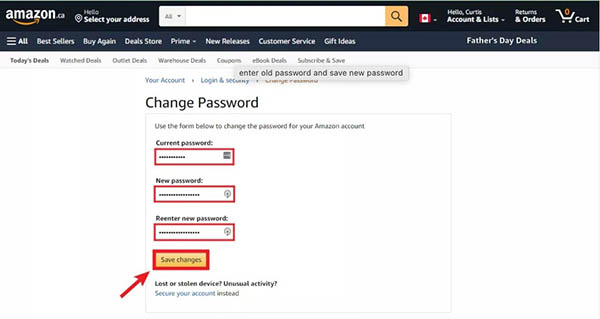 Passo 1Aprire Amazzonia con il browser su un computer. Clicca il Conto ed elenchi opzione. Passo 2Selezionare Accesso e sicurezza. Quindi, fare clic su Modificare pulsante accanto a Parola d'ordine. Passaggio 3Puoi inserire la tua password attuale nel file Password attuale campo. Quindi, inserisci due volte la tua nuova password Amazon. Infine, dovresti fare clic Salvare le modifiche.
Passo 1Aprire Amazzonia con il browser su un computer. Clicca il Conto ed elenchi opzione. Passo 2Selezionare Accesso e sicurezza. Quindi, fare clic su Modificare pulsante accanto a Parola d'ordine. Passaggio 3Puoi inserire la tua password attuale nel file Password attuale campo. Quindi, inserisci due volte la tua nuova password Amazon. Infine, dovresti fare clic Salvare le modifiche. Imposta una password complessa ma facile da ricordare per il tuo Amazon. E sarebbe meglio utilizzare la nuova password per accedere al tuo account dopo averla modificata.
Oltre alla password, puoi modificare l'e-mail e il numero di telefono associati ad Amazon sul Accesso e sicurezza pagina.
Parte 2. Come modificare la password Amazon su Android e iOS
Se hai maggiori probabilità di fare acquisti con il tuo Android o iPhone, puoi anche cambiare la password sull'app Amazon. Dopo aver scaricato l'app Amazon sul tuo Android o iPhone, puoi seguire la guida passo passo.
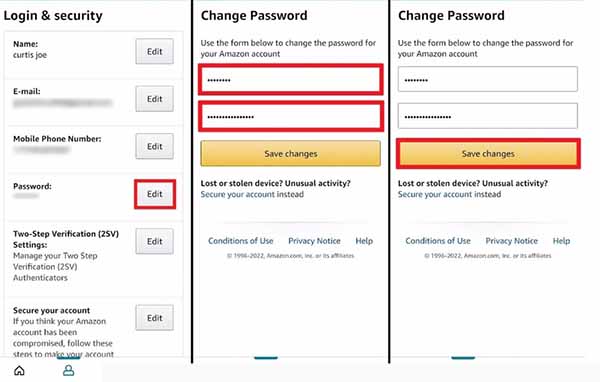 Passo 1Apri l'app Amazon sul tuo dispositivo. Puoi passare alla seconda scheda nella parte inferiore dell'interfaccia. Passo 2Clicca il Il tuo account pulsante per continuare. Quindi puoi selezionare Accesso e sicurezza sotto il Impostazioni dell'account sezione. Passaggio 3Ora puoi toccare Modificare accanto a Parola d'ordine. Infine, inserisci di conseguenza la tua password Amazon attuale e quella nuova. Rubinetto Salvare le modifiche per confermare il processo.
Passo 1Apri l'app Amazon sul tuo dispositivo. Puoi passare alla seconda scheda nella parte inferiore dell'interfaccia. Passo 2Clicca il Il tuo account pulsante per continuare. Quindi puoi selezionare Accesso e sicurezza sotto il Impostazioni dell'account sezione. Passaggio 3Ora puoi toccare Modificare accanto a Parola d'ordine. Infine, inserisci di conseguenza la tua password Amazon attuale e quella nuova. Rubinetto Salvare le modifiche per confermare il processo. Seguendo i passaggi precedenti, puoi modificare una nuova password Amazon. Nel frattempo, puoi modificarlo regolarmente per migliorare la sicurezza dell'account.
Parte 3. Bonus. Recupera la password Amazon dimenticata dopo la modifica
Quando modifichi una password Amazon complessa e complessa, è difficile da ricordare se non la memorizzi con gli strumenti per le password. Potresti dimenticare nuovamente la nuova password. Fortunatamente, puoi recuperare la password esistente tramite un software professionale. Gestore password imyPass è uno strumento affidabile per recuperare e gestire varie password per dispositivi iOS. Puoi usarlo per scansionare tutte le password memorizzate sul tuo dispositivo.
Nel frattempo, puoi visualizzare, condividere ed esportare Amazon e altre password in un file .csv. Con la sua interfaccia user-friendly, puoi usarlo in pochi clic. Se dimentichi la password Amazon, provala adesso!
Passo 1Scarica il software per password Amazon sul tuo macOS o Windows 11/10/8/7. Passo 2Collega il tuo iPhone o iPad al desktop tramite un cavo USB. Quando richiesto, seleziona Fiducia sul tuo dispositivo iOS per stabilire una connessione sicura. Passaggio 3Accedi al gestore password di Amazon e vai all'interfaccia principale. Avviare una scansione facendo clic Inizio per individuare le password salvate sul tuo dispositivo iOS.
Passaggio 3Accedi al gestore password di Amazon e vai all'interfaccia principale. Avviare una scansione facendo clic Inizio per individuare le password salvate sul tuo dispositivo iOS.  Passaggio 4Dopo aver eseguito correttamente la scansione, puoi rivedere tutte le password memorizzate sul tuo dispositivo. Procedi al Password per Web e app sezione per accedere alla tua password Amazon.
Passaggio 4Dopo aver eseguito correttamente la scansione, puoi rivedere tutte le password memorizzate sul tuo dispositivo. Procedi al Password per Web e app sezione per accedere alla tua password Amazon. 
Con l'aiuto di questo gestore di password, puoi recuperare la tua password Amazon dopo averla dimenticata! Quindi, puoi cambiarne uno memorabile! E puoi goderti i tuoi acquisti online senza problemi di sicurezza!
Parte 4. Domande frequenti sulla modifica della password Amazon
Come reimpostare la password di Amazon?
Puoi accedere alla pagina di accesso di Amazon. Quindi, fare clic Hai dimenticato la password? per accedere alla pagina successiva. Successivamente, puoi inserire il tuo indirizzo e-mail o il numero di telefono associato al tuo account Amazon. Fare clic sul pulsante Invia per procedere. Successivamente, riceverai un'e-mail o un messaggio con un collegamento per reimpostare la tua password Amazon. Fai clic sul collegamento per impostare una nuova password per il tuo Amazon. Se tu dimenticare la password Gmail, puoi cliccare qui.
La modifica della mia password Amazon disconnetterà tutti?
SÌ. Il tuo account verrà disconnesso su tutti i dispositivi, ad eccezione dei dispositivi su cui scegli di mantenere l'accesso durante il processo di modifica della password. Dopo aver modificato la password, è meglio accedere nuovamente con la nuova password su tutti i dispositivi che desideri utilizzare per accedere ad Amazon.
Quale dovrebbe essere la mia password Amazon?
La tua password Amazon deve essere forte e sicura. Può proteggere il tuo account da accessi non autorizzati. Dovrebbe avere una lunghezza minima di 6 caratteri, inclusi maiuscoli, minuscoli, numeri e simboli non alfanumerici.
Come faccio a cacciare qualcuno dal mio account Amazon Prime?
Apri il tuo account Amazon per selezionare Utenti e ruoli. Quindi puoi fare clic Tutti gli utenti per visualizzare il Utente elenco. Infine, seleziona il Elimina opzione a destra della voce.
La tua password Amazon è uguale alla tua password Prime?
No. Questi due conti non sono la stessa cosa. Pertanto, Amazon e Amazon Prime utilizzano password diverse e separate.
Conclusione
Per migliorare la sicurezza del tuo account Amazon, è una buona idea farlo cambia la tua password Amazon regolarmente. In questa guida, puoi seguire i passaggi dettagliati per modificarlo. Nel frattempo, puoi prima recuperare la password Amazon dimenticata per cambiarne una nuova. Ma faresti meglio a impostare una password memorabile o a memorizzarla con un gestore di password affidabile. Qualsiasi domanda? Lascia il tuo commento qui.



